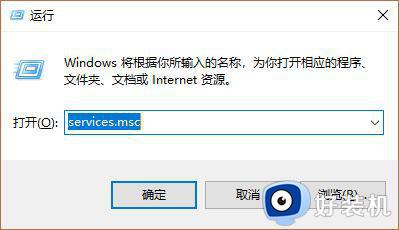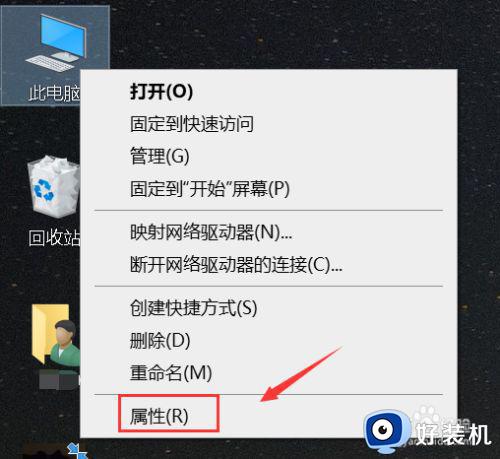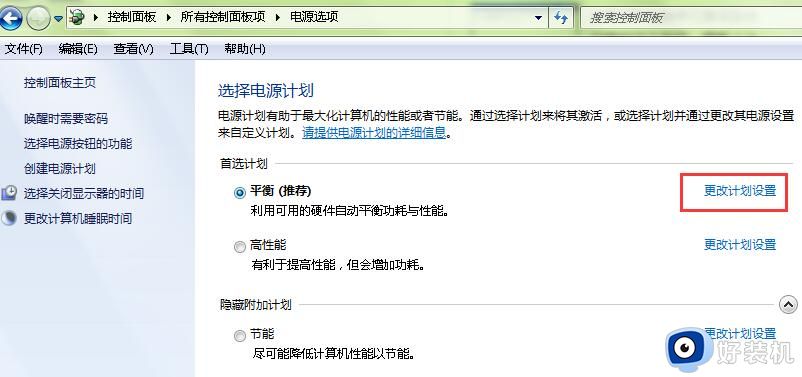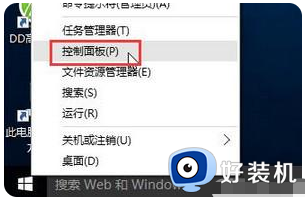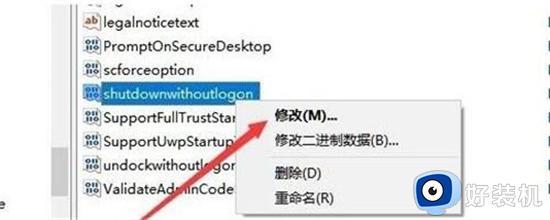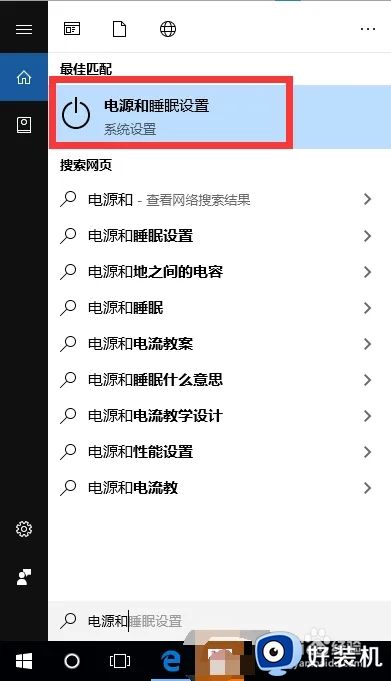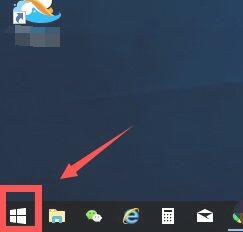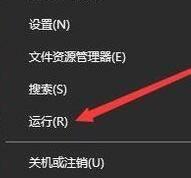window10风扇转个不停怎么办 window10电脑风扇不停转处理方法
时间:2022-09-30 09:32:49作者:xinxin
当window10原版电脑上运行的程序消耗过大时,主机风扇就会启动进行硬件的散热操作,保证硬件能够正常运行,可是有些用户的window10电脑在启动之后没多久,主机风扇就开始不停的转,对此window10风扇转个不停怎么办呢?这里小编就来告诉大家window10电脑风扇不停转处理方法。
推荐下载:win10专业版镜像
具体方法:
1、在操作系统桌面上,点击键盘上win+R键打开运行。
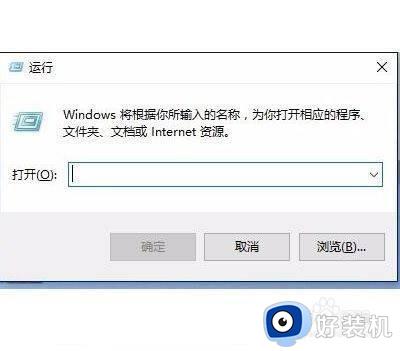
2、在弹出的运行对话框,输入regedit命令点击确定按钮进入。
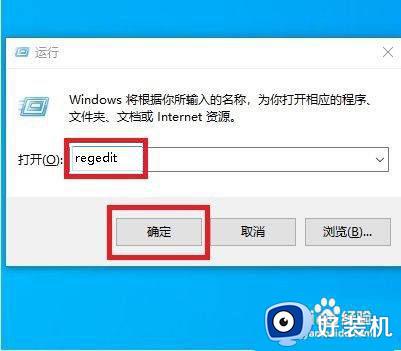
3、在注册表编辑器界面,依次点击HKEY_LOCAL_MACHINESYSTEMCurrentControlSetControlSession ManagerPower展开。
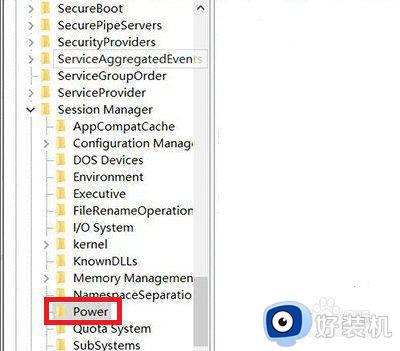
4、选中Power文件夹,在右边窗口找到并双击AwayModeEnabled进入。
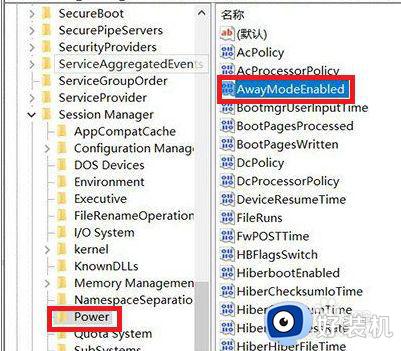
5、在弹出的编辑DWORD(32位)值对话框,将数值数据更改为0点击确定按钮即可。
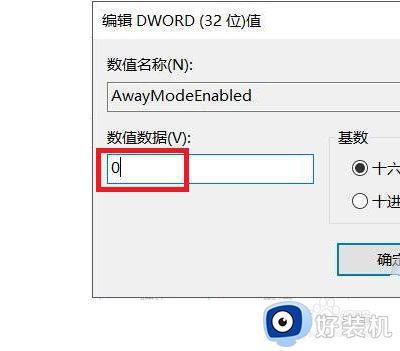
以上就是小编教大家的window10电脑风扇不停转处理方法了,碰到同样情况的朋友们赶紧参照小编的方法来处理吧,希望能够对大家有所帮助。
相关教程:
win10风扇狂转但是不热